Tenir des instances à distance avec Apps Education
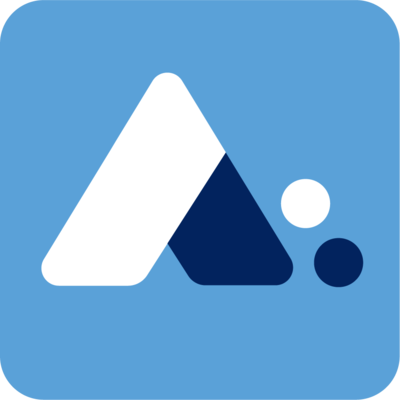
Apps Education en quelques mots...
Apps Education est un ensemble de service proposé par la Direction du numérique pour l'éducation française basé notamment sur l'outil Big Blue Button pour la visioconférence et Nextcloud pour le stockage. Tout agent dispose ainsi d'un espace de stockage en ligne qui peut être synchronisé à l'aide d'un logiciel avec un dossier de sa station de travail. Il peut partager les documents hébergés avec des personnes extérieures par simple lien.
Les + de Apps Education
- Un ensemble de services numériques intégrés libres, gratuits et accessibles dans le même espace
- L'outil BBB pour la visioconférence et son excellente qualité audio et vidéo
- Un espace de stockage Nuage de 100GO
- La possibilité de partager des dossiers et documents avec des extérieurs (lecture, édition, dépôt...)
- La création dans Nuage de documents texte, tableurs , diaporamas, diagrammes.
- Un espace Portail Tube dédié pour chaque agent
- La possibilité d'organiser son tableau de bord en choisissant ses applications
- Outil de sondage dans lequel le participant peux proposer des options
- Partages faciles avec la liste de contact du service
- Un service essentiel pour les enseignants ne disposant pas d'un ENT
Les - de Apps Education
- Plugins Nuage avancés non intégrés dans la version définitive (activité, carnet, deck)
- Tutoriels pas toujours complets pour toutes les applications
- Pas de messagerie intégrée (notamment académique), ni de tchat.
Cliquez sur les icones pour accéder directement à la section qui vous intéresse.
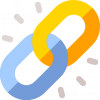 Accéder à Apps Education
Accéder à Apps Education
Chaque agent de l'Éducation nationale dispose d'un compte accessible à partir de son adresse académique. Pour créer votre espace, rendez-vous sur la page Apps.Education. En cliquant sur "Se connecter" pour la première fois, vous serez amené à créer votre compte avec votre adresse académique (tous les détails figurent sur la page de connexion).
Les personnes hors Éducation nationale (parents, partenaires...) accèdent aux dossiers partagés via un lien URL que vous leur transmettez, créé automatiquement lors du partage d'un dossier/fichier. Vous choisissez les droits que vous leur accordez (lecture seule, édition, dépôt de documents dans un dossier).
 Mettre en place des instance à distance avec Apps Education pour les chefs d'établissements
Mettre en place des instance à distance avec Apps Education pour les chefs d'établissements
Par défaut, lors de la première connexion sur votre espace Apps.Education, votre bureau est vide. C'est à vous de le peupler en allant sélectionner les applications qui vous intéressent. Voici comment procéder :
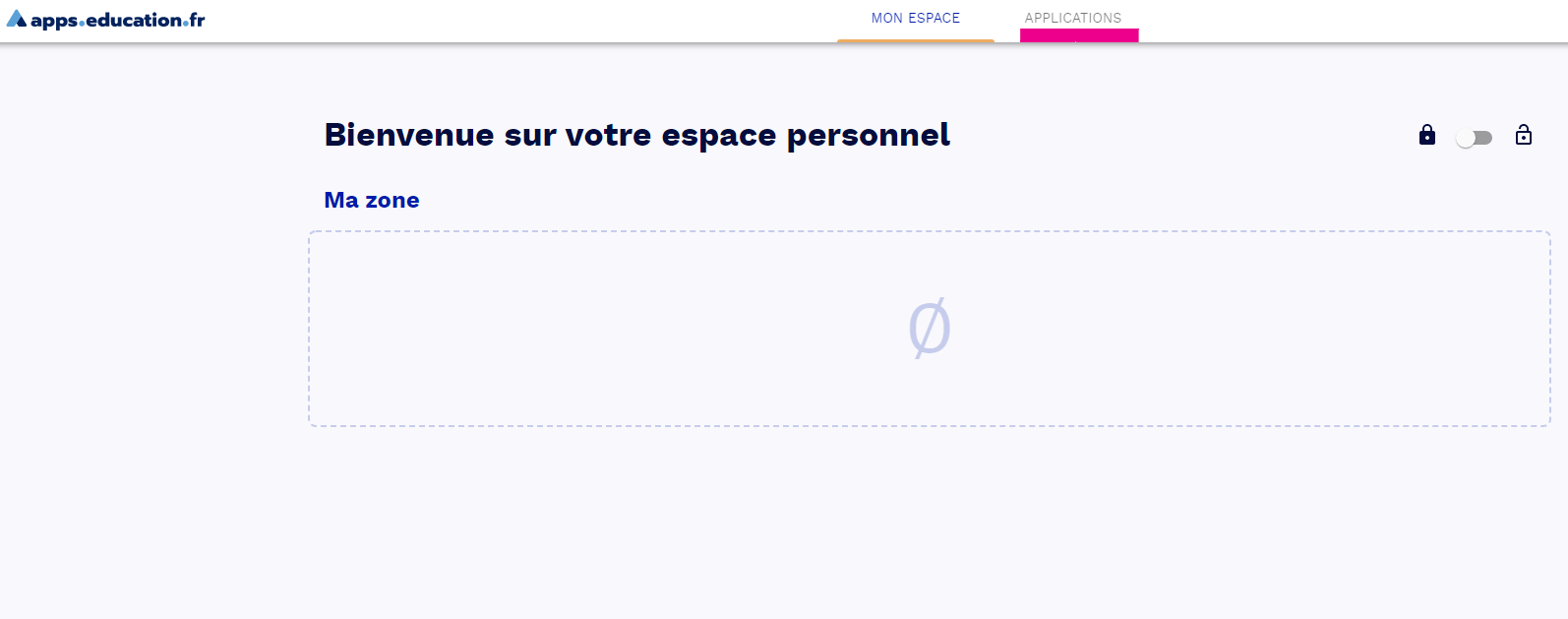
Vous accédez alors à une page qui vous permet de personnaliser votre bureau en sélectionnant les applications que vous voulez voir apparaître dessus. Il suffit pour cela de cliquer sur le petit drapeau de l'application qui devient alors bleu : l'application apparaîtra sur le bureau.
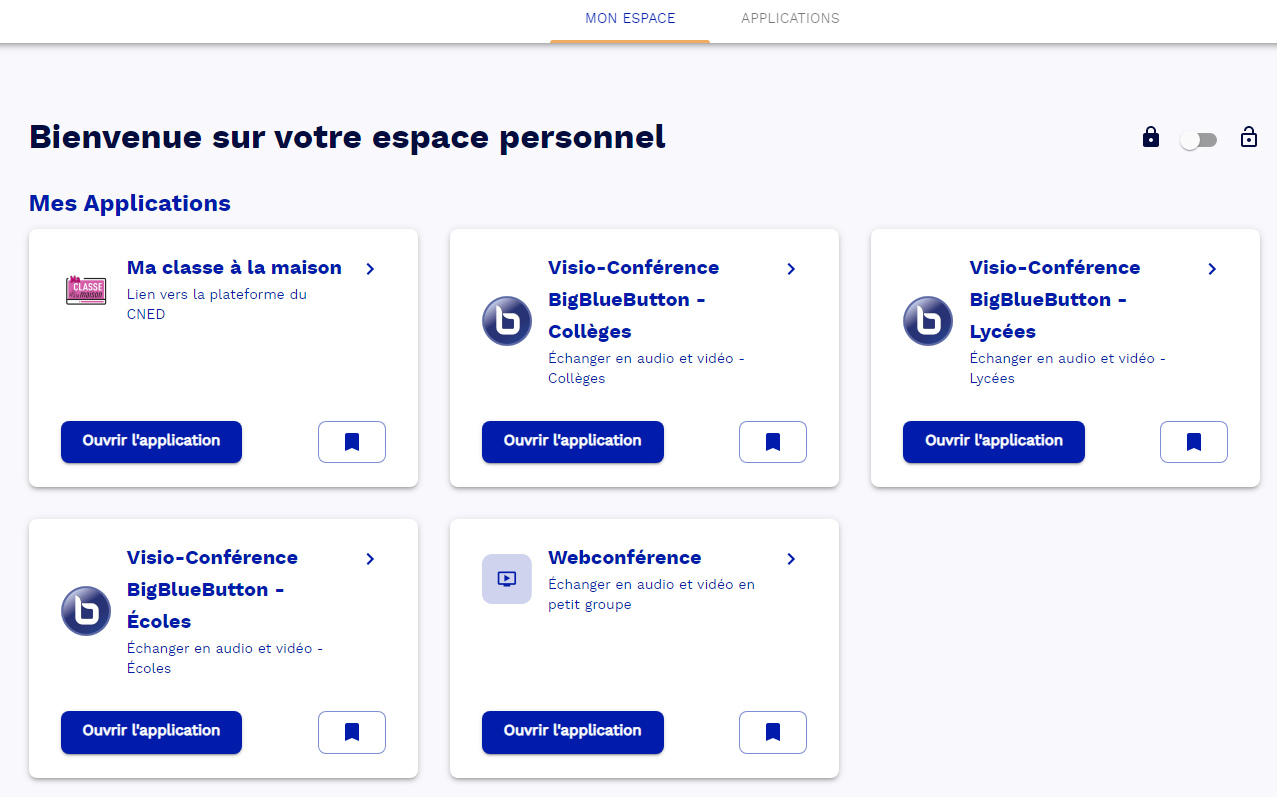
Une fois connecté sur votre bureau (image de gauche), cliquez sur "Applications".
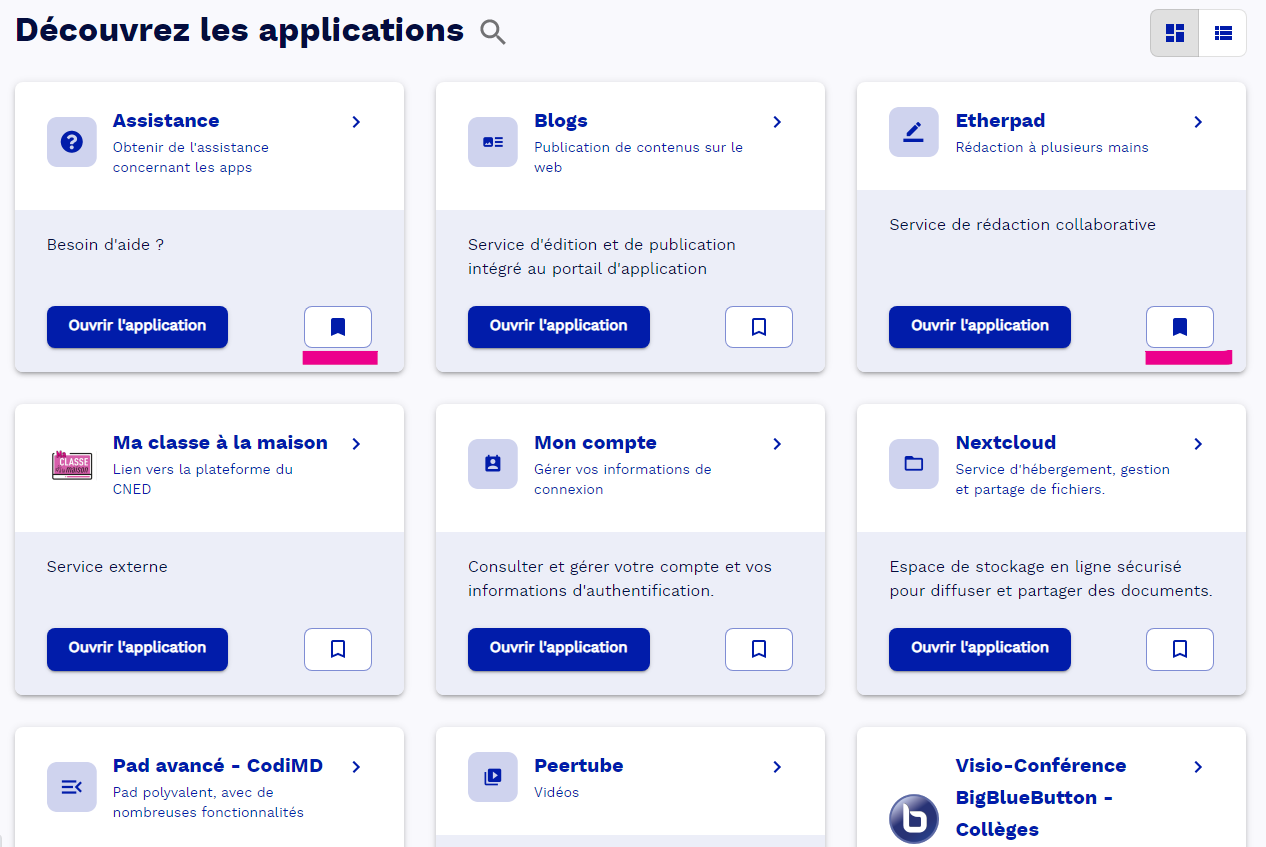
Apps.Education regroupe trois services de visioconférences, dont le principal est Big Blue Button. Il s'agit de l'application libre sur laquelle est basée visio-Agents : vous trouverez donc sur la page dédié à visio-agents de notre site tous les tutoriels nécessaires à la mise en place d'une visioconférence puisque les services sont identiques. La tripartition Écoles/Collèges/Lycées a pour seul objectif de répartir la charge de connexion sur des serveurs différents afin d'assurer une qualité de connexion optimale aux utilisateurs.
Enfin, "Webconférence" correspond à "Rendez-vous " de Renater (guide utilisateur ).
Webconférence est configuré pour accueillir de petits groupes (6 personnes pour une qualité optimale et jusqu'à 25).
 Héberger des données
Héberger des données
Nextcloud/Nuage est une application libre et gratuite. Elle est appelée "Nuage" dans Apps Education. C'est un espace de stockage en ligne pour déposer, conserver et partager vos données. Contrairement aux "drive" des multinationales étrangères, cette instance est hébergée sur des serveurs administrées par notre institution ce qui garantit la protection des données déposées (RGPD).
La vidéo ci-dessus détaille la procédure pour se créer un compte et présente l'interface utilisateur et quelques unes des diverses applications du service :
- "Fichiers" : l'espace de stockage en lui-même
- "Photos" : qui donne un accès direct à toutes les photos et vidéos stockées dans "Fichiers"
- "Activités" : historique de votre activité dans Nextcloud
La vidéo aborde également les possibilités de gestion des fichiers déposés :
- La création d'une arborescence de dossiers, sous-dossiers...
- Le dépôt de tout type de documents avec visualisation directe dans Nextcloud, sans outil tiers (PDF, vidéos) et édition directe des documents avec Collabora (suite bureautique online basée sur Libre office)
- La possibilité de saisie de note en entête des dossiers
- Le partage des fichiers déposés avec la gestion des droits accordés.
- La synchronisation de votre espace Nextcloud en ligne accessible depuis votre ordinateur avec l'application gratuite Nextcloud disponible sur téléphone, tablette et ordinateur (Apple, Android, windows, linux, masOS).
La ressources ci-dessous reviennent de manière plus détaillée (pas-à-pas) sur les différents paramètres de partage possibles :
- "Espace ressources" : partage avec téléchargement et lecture seule autorisée via un lien URL (ex : mise à disposition de documents pour les familles...).
- "Boîte aux fichiers" : espace de dépôt par une personne extérieure via un lien URL (ex : dépôt par les familles d'attestation signées, remise de devoir d'élèves...).
- "Mutualisation" : mélange des deux situations précédentes : le propriétaire du compte Nextcloud et la personne extérieure peuvent déposer des documents et en télécharger.
ESPACE RESSOURCES
Diffuser des documents
BOÎTE AUX FICHIERS
Créer une boîte de dépôt
MUTUALISATION
Dossier partagé
LES 3 tutos en une seule vidéo !
 Organiser et piloter un vote avec l'application Sondage
Organiser et piloter un vote avec l'application Sondage
L'application sondage disponible dans Apps Education permet de créer deux types de sondage
- un sondage "Prise de Rendez-vous" avec choix de date (de type Doodle ou Evento dont l'application est également disponible dans Apps Education)
- un sondage texte (avec des propositions).
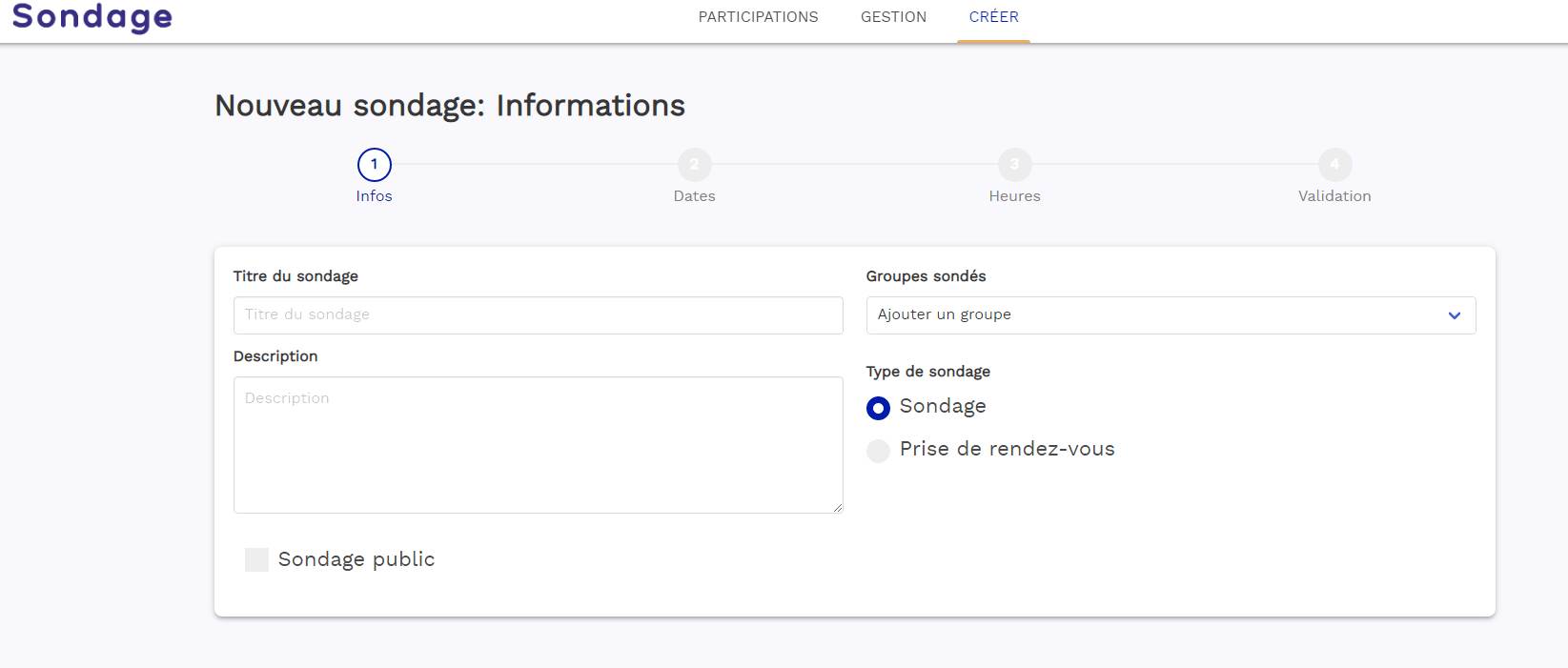
 Faciliter le travail collaboratif
Faciliter le travail collaboratif
Dans Nextcloud, un dossier peut être pensé comme un espace de travail mutualisé pour faciliter le travail d'équipe à distance. Il faut pour cela que le dossier soit partagé et paramétré afin de donner à chacun des droits en écriture, chaque membre de l'équipe pourra ainsi venir consulter, déposer, commenter et amender les documents présents dans le dossier (voir les tutoriels dans la partie "Héberger et partager des ressources")
La suite bureautique Collabora, intégrée dans Nextcloud, permet d'éditer des documents, des tableurs et des présentations. Il d'agit d'une suite bureautique en ligne basée sur LibreOffice avec des fonctions d'édition collaborative, qui prend en charge tous les principaux formats de documents, feuilles de calcul et fichiers de présentation, et fonctionne dans tous les navigateurs modernes. Les utilisateurs peuvent également insérer des commentaires et y répondre.
Le webinaire ci-dessous présente ses fonctionnalités :
